Correction d'une erreur de système d'exploitation incompatible sur Halo Infinite
Publié: 2023-02-22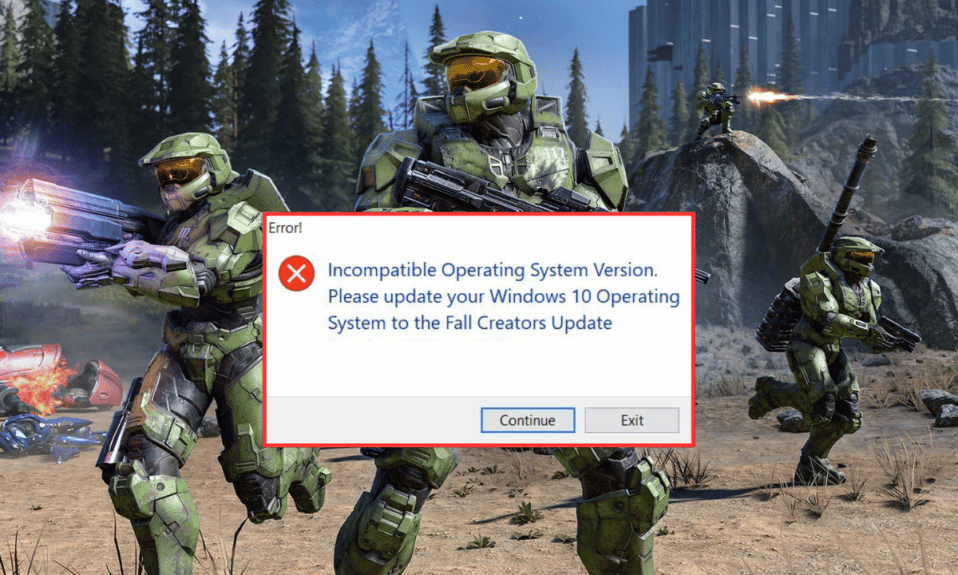
Halo Infinite est un jeu de tir à la première personne sorti en 2021. Le jeu peut être joué sur Xbox, PlayStation et sur Microsoft Windows via Steam. Halo Infinite est très populaire parmi les magnats du jeu pour être l'un des meilleurs jeux de tir multijoueurs. Comme tout autre jeu vidéo en ligne, Halo Infinite a également rencontré des obstacles. Les joueurs se sont plaints de bugs et d'autres problèmes en jouant au jeu sur leurs appareils respectifs. L'une de ces erreurs est le système d'exploitation incompatible Halo Infinite qui empêche certains utilisateurs de jouer au jeu en raison de problèmes de compatibilité matérielle et logicielle. Nous sommes ici avec un guide sur ce problème qui vous aidera à corriger l'erreur du système d'exploitation et vous familiarisera avec ce qu'est un système d'exploitation incompatible. moyenne. Alors, commençons par résoudre le problème en question avec certaines des solutions éprouvées et éprouvées.
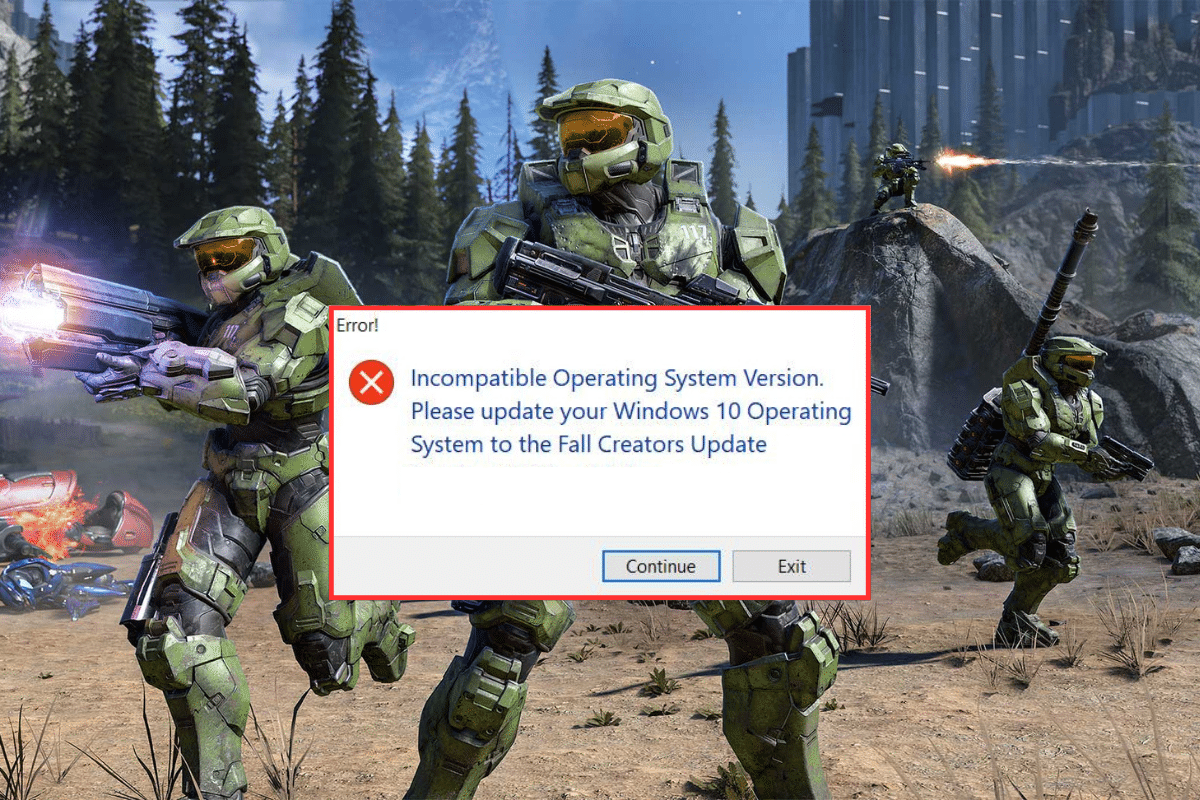
Comment réparer une erreur de système d'exploitation incompatible sur Halo Infinite
Ici, nous avons expliqué en détail les solutions pour réparer le système d'exploitation incompatible sur Halo Infinite.
Quelles sont les causes du système d'exploitation incompatible sur Halo Infinite ?
Comme il ressort clairement du message d'erreur lui-même, la raison principale est une version plus ancienne du système d'exploitation Windows. En dehors de cela, il existe également d'autres raisons qui peuvent déclencher cette erreur et vous empêcher de jouer à Halo Infinite.
- La fonction de mode de compatibilité de Steam pour le jeu peut être l'une des raisons de provoquer l'erreur.
- Une version obsolète de Windows peut également déclencher le problème d'incompatibilité.
- Une version obsolète de Halo Infinite peut également entraîner le problème.
- Les pilotes de périphériques obsolètes peuvent également être une cause importante du problème.
- Cela peut également être dû à des fichiers corrompus ou manquants de Halo Infinite.
Que signifie système d'exploitation incompatible ?
Une erreur de système d'exploitation incompatible dans Halo Infinite signifie que le système d'exploitation actuel de votre ordinateur n'est pas compatible avec le logiciel ou le programme en cours d'exécution ou installé sur ce système. Cela signifie que le programme ou le logiciel utilise des API spécifiques à une autre version/dernière version du système d'exploitation que celle actuellement en cours d'exécution sur votre PC. Cette incompatibilité empêche Halo Infinite de se lancer.
Solutions pour réparer le système d'exploitation incompatible sur Halo Infinite
Maintenant que vous avez une réponse à Halo Infinite compatible avec Windows 11, il est clair que le problème d'incompatibilité se pose en raison d'une version obsolète du système d'exploitation ou d'autres raisons indiquées. Il est cependant facile de résoudre ce problème avec certaines méthodes de dépannage répertoriées ci-dessous :
Méthode 1 : Redémarrer le PC
Un message d'erreur comme celui indiqué peut provenir de quelques processus d'arrière-plan qui restent actifs même après leur fermeture. S'il y a trop de processus d'arrière-plan comme ceux-ci en cours d'exécution sur votre PC, ils peuvent vous empêcher de lancer le jeu et entraîner des erreurs d'incompatibilité. Dans de tels cas, il convient de redémarrer votre appareil pour se débarrasser de tous les programmes actifs en arrière-plan. En savoir plus sur la façon dont vous pouvez le faire à l'aide de notre guide sur 6 façons de redémarrer ou de redémarrer un ordinateur Windows 10.
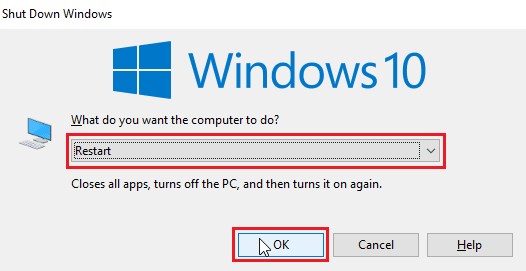
Méthode 2 : désactiver le mode de compatibilité
Le mode de compatibilité Windows aide les utilisateurs à exécuter des applications sur leur ordinateur comme ils le feraient sur leurs anciens systèmes d'exploitation. Bien que cette fonctionnalité soit un atout majeur, elle peut également entraîner des problèmes de compatibilité pour certains. Par conséquent, vous devez désactiver la compatibilité pour Halo Infinite pour éviter ce problème.
1. Lancez Steam sur votre PC et ouvrez la BIBLIOTHÈQUE qu'il contient.
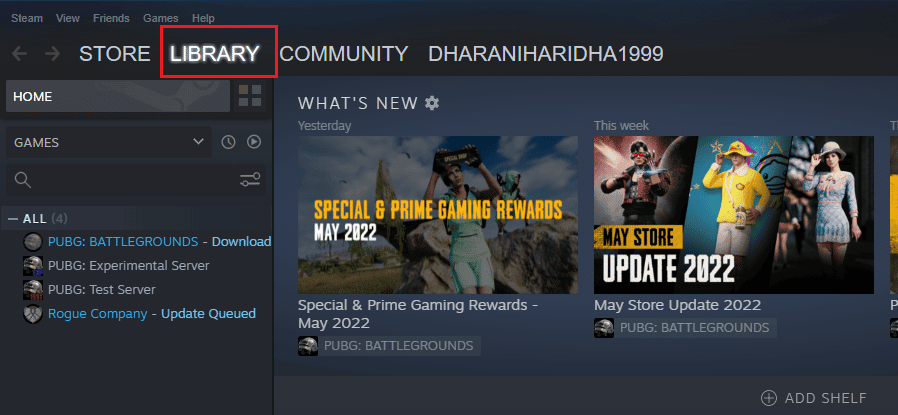
2. Maintenant, faites un clic droit sur Halo Infinite et sélectionnez Gérer .
3. Cliquez ensuite sur Parcourir les fichiers locaux .
4. Maintenant, dans le dossier du jeu Halo Infinite sur votre ordinateur, cliquez avec le bouton droit sur l'application HaloInfinite exe .
5. Maintenant, cliquez sur la fenêtre Propriétés et ouvrez l'onglet Compatibilité .
6. Ensuite, décochez Exécuter ce programme en mode de compatibilité pour l'option.
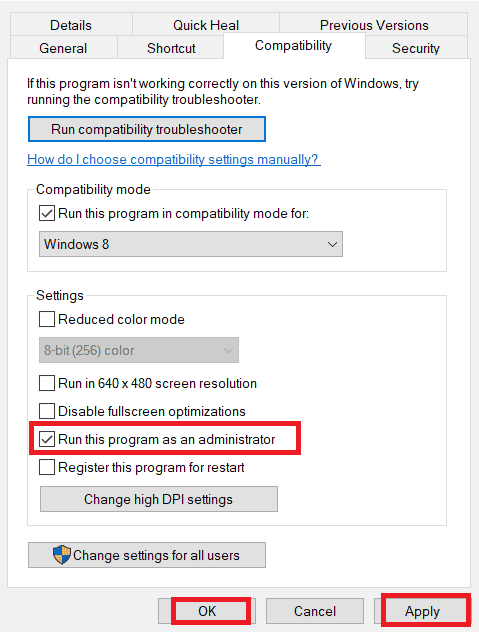
7. Enfin, cliquez sur Appliquer puis sur OK .
Une fois les étapes effectuées, redémarrez votre PC et essayez à nouveau d'exécuter Halo Infinite sur votre PC.
Lisez aussi: Correction des défis non suivis sur Halo Infinite
Méthode 3 : Mettre à jour le jeu
Si la mise à jour de Windows ne vous a pas aidé à résoudre le problème, vous pouvez essayer de mettre à jour Halo Infinite. Il est extrêmement important d'exécuter la dernière version de Halo Infinite pour éviter les problèmes d'incompatibilité avec le système et les erreurs associées. La mise à jour du jeu aide également à corriger divers bogues et problèmes que vous pourriez rencontrer en y jouant. Vous pouvez mettre à jour Halo Infinite en suivant les étapes ci-dessous :
1. Lancez Steam sur votre PC et accédez à sa BIBLIOTHÈQUE .
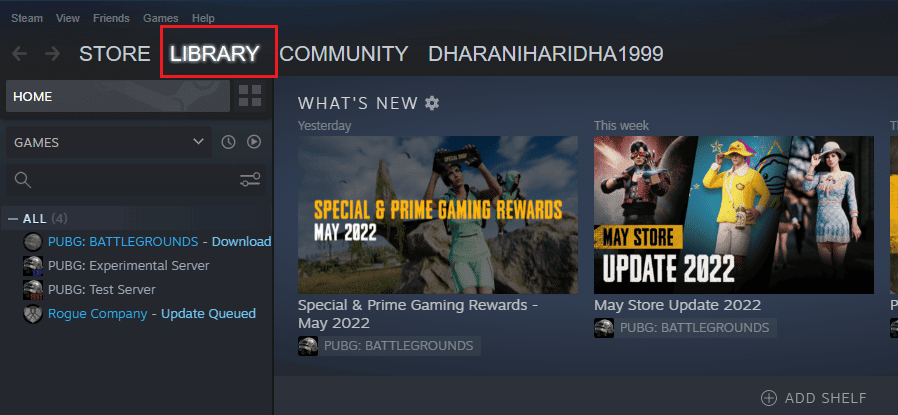
2. Sélectionnez HOME dans le menu et recherchez Halo Infinite .
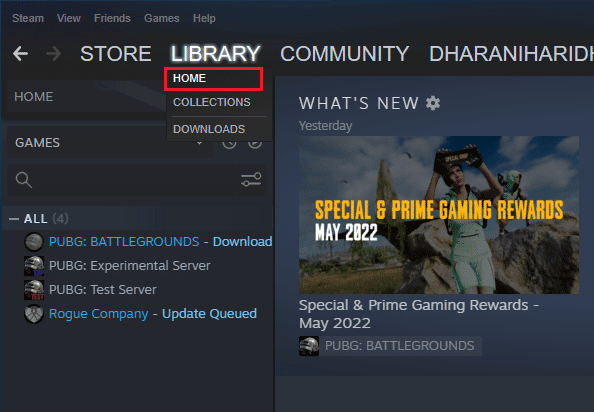
3. Maintenant, faites un clic droit sur Halo Infinite et sélectionnez Propriétés…
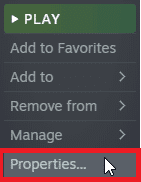

4. Ensuite, cliquez sur l'onglet MISES À JOUR et recherchez les mises à jour en attente.
5. Suivez les instructions à l'écran pour mettre à jour Halo Infinite .
Méthode 4 : vérifier l'intégrité des fichiers du jeu
Le système d'exploitation incompatible de Halo Infinite peut également être corrigé en vérifiant l'intégrité des fichiers du jeu . En effet, les fichiers de jeu de Halo Infinite peuvent être corrompus ou disparaître en raison de certains problèmes. Si c'est le cas, vous pouvez les réparer en vérifiant leur intégrité. Vous pouvez vous référer à Comment vérifier l'intégrité des fichiers de jeu sur Steam pour essayer cette méthode.
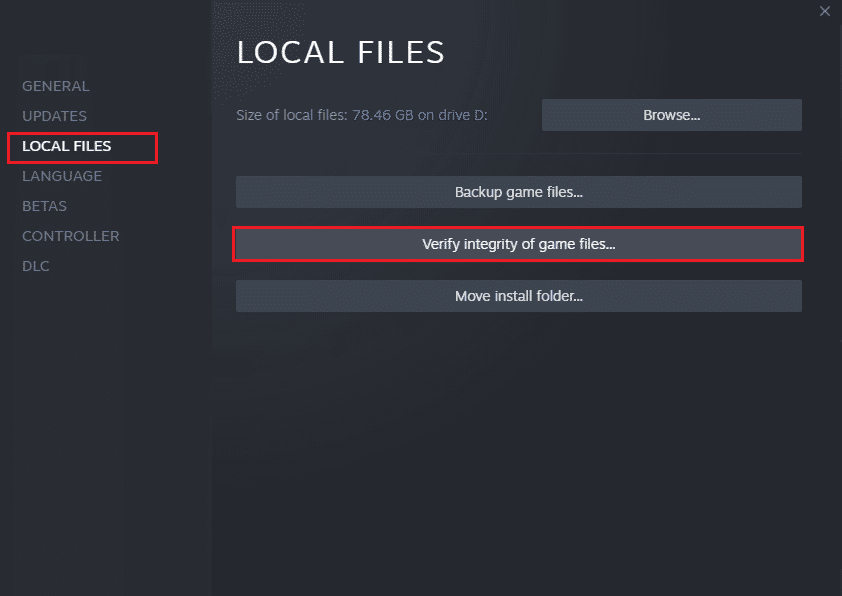
Lisez aussi: Corrigez l'erreur Vous avez été déconnecté dans Halo Infinite
Méthode 5 : Mettre à jour Windows
Il existe une autre méthode efficace que vous pouvez essayer consiste à mettre à jour votre système d'exploitation Windows. L'installation des mises à jour Windows est essentielle pour résoudre les problèmes de vulnérabilité et pour améliorer la stabilité du système en corrigeant également plusieurs bogues. Vous pouvez vous référer à notre guide sur Comment télécharger et installer la dernière mise à jour de Windows 10 pour essayer cette méthode.
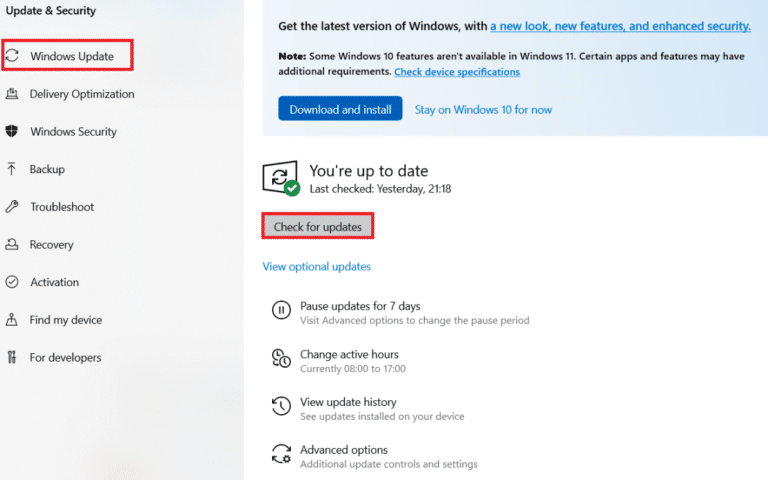
Méthode 6 : mettre à jour les pilotes de périphérique
Pour réparer le système d'exploitation incompatible Halo Infinite, vous devez vous assurer que les pilotes de votre périphérique sont à jour. Des pilotes cassés ou obsolètes peuvent entraîner un problème d'incompatibilité entre Halo Infinite et votre PC. Par conséquent, vous devez mettre à jour vos pilotes avec la dernière version possible. Pour ce faire, vous pouvez consulter notre guide sur la mise à jour des pilotes de périphérique sous Windows 10.
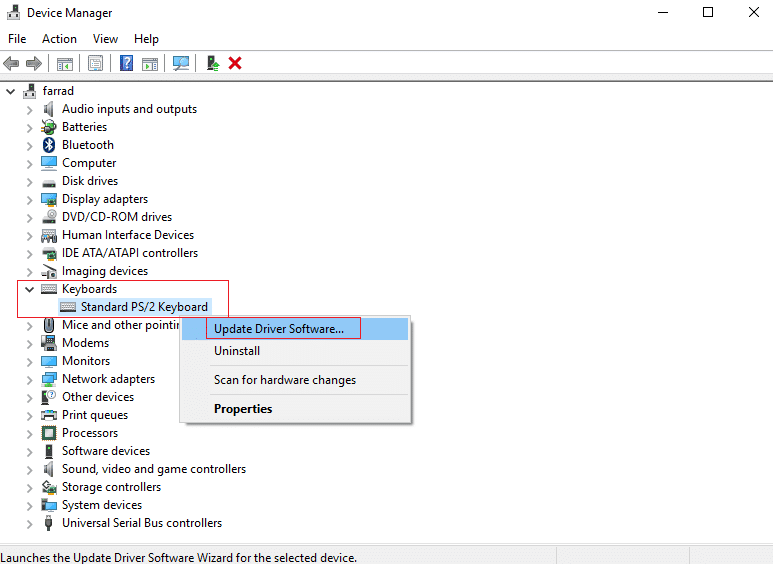
Méthode 7 : Désactiver temporairement l'antivirus ou le pare-feu (non recommandé)
Même si les programmes antivirus et pare-feu de votre PC le protègent contre les virus et les logiciels malveillants, ils peuvent parfois empêcher le lancement de certaines applications ou de certains jeux. Dans ce cas, l'antivirus ou le pare-feu de votre appareil peut entraîner des problèmes de compatibilité pour Halo Infinite. Par conséquent, pour résoudre ce problème, désactivez l'antivirus/pare-feu sur ton ordinateur. Pour ce faire, vous pouvez vous référer à notre guide sur la façon de désactiver temporairement l'antivirus sur Windows 10 et vous pouvez vous référer à notre guide sur la façon de désactiver le pare-feu Windows 10.
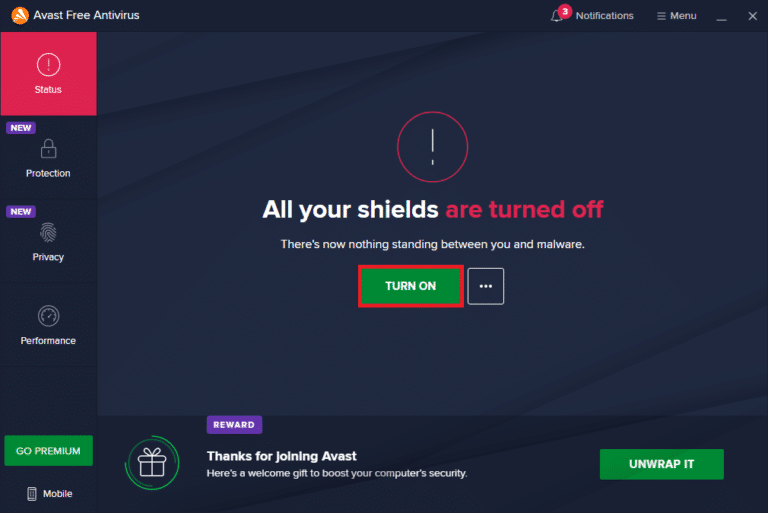
Méthode 8 : réinstaller les packages Microsoft Visual C++
Alternativement, vous pouvez également réparer le système d'exploitation incompatible sur Halo Infinite en réinstallant les packages Microsoft Visual C++ sur votre ordinateur. Vous pouvez lire notre guide sur Comment réinstaller Microsoft Visual C++ Redistributable et suivre les instructions.
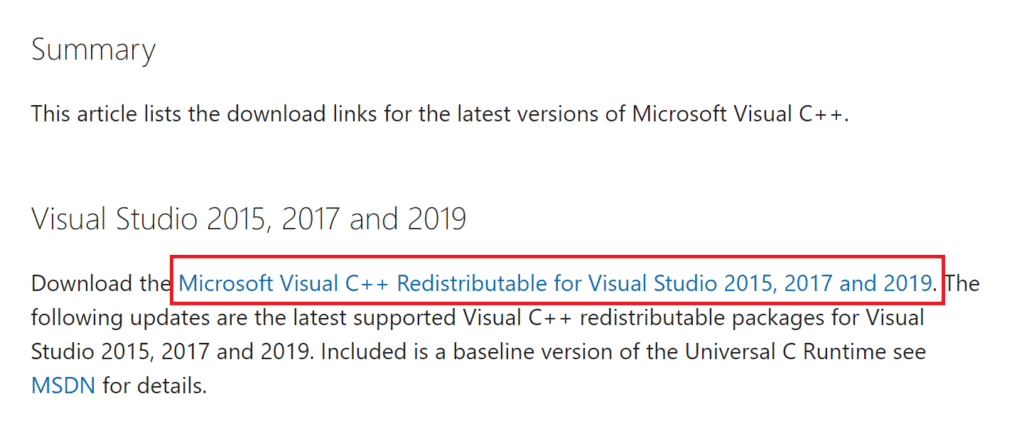
Lisez aussi: Fix Halo Infinite continue de planter au démarrage
Méthode 9 : réinstaller Halo Infinite
Si vous rencontrez toujours des problèmes de compatibilité lorsque vous jouez à Halo Infinite, vous pouvez d'abord désinstaller puis réinstaller le jeu sur votre PC. Cela vous aidera à effacer les données corrompues de votre stockage et à installer la dernière version du jeu. Tout d'abord, consultez notre guide sur Comment désinstaller les jeux Steam pour désinstaller Halo Infinite de Steam.
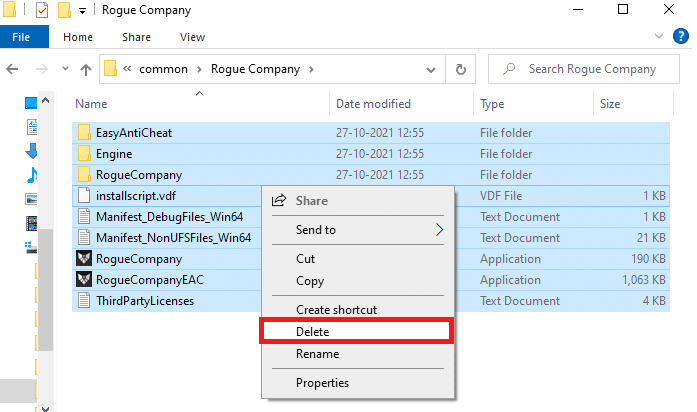
Une fois le jeu désinstallé, rendez-vous sur le Steam STORE et trouvez Halo Infinite dedans pour le réinstaller.
Méthode 10 : contactez le support Halo Infinite
Enfin, pour résoudre le problème, vous pouvez contacter l'équipe d'assistance Halo Infinite pour résoudre le problème. Fournissez tous les détails requis aux professionnels concernant le problème et résolvez-le dès que possible avec leur aide.
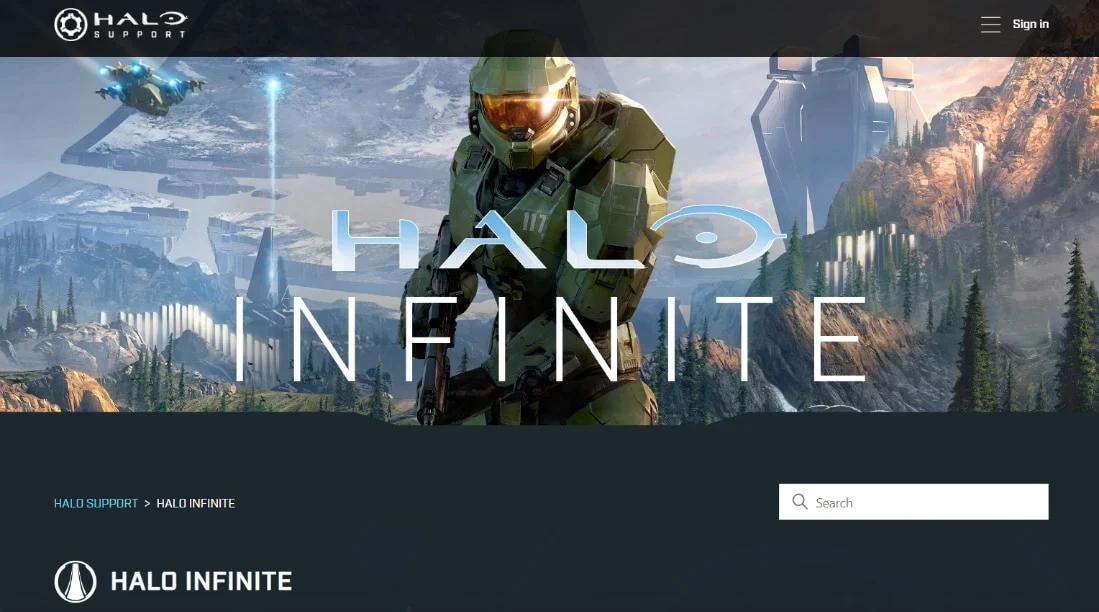
Lisez aussi: Correction de Halo Infinite No Ping to Data Centers Detected Error
Halo Infinite est-il compatible avec Windows 11 ?
Oui , Halo Infinite est compatible avec Windows 11. La configuration minimale requise pour exécuter Halo Infinite sur un système d'exploitation Windows inclut Windows 10 RS5 x64 ou une version plus récente.
Foire aux questions (FAQ)
Q1. Pourquoi ne puis-je pas jouer à Halo Infinite sur mon PC ?
Rép. Si vous ne parvenez pas à jouer à Halo Infinite sur votre PC, cela peut être dû à l'incapacité de votre ordinateur à répondre aux exigences système minimales .
Q2. Puis-je exécuter Halo Infinite sur n'importe quel PC ?
Rép. Oui , vous pouvez jouer à Halo Infinite sous Windows avec le système d'exploitation 10 RS5 x64 ou supérieur .
Q3. Halo Infinite est-il un jeu CPU lourd ?
Rép. Non , Halo Infinite n'est pas un jeu CPU haut de gamme exigeant, mais il nécessite un GPU puissant pour fonctionner.
Q4. Combien de RAM est requis par Halo Infinite ?
Rép. Une mémoire RAM de 8 Go est requise par Halo Infinite.
Q5. Halo Infinite est-il disponible gratuitement sur PC ?
Rép. Oui , Halo Infinite est disponible gratuitement sur les consoles PC et Xbox.
Recommandé:
- Comment exporter des contacts depuis Gmail
- Fix VODs Continuez à redémarrer sur Twitch
- Correction du chat vocal Halo Infinite ne fonctionnant pas
- 12 façons de résoudre le problème de perte de paquets dans Halo Infinite
Cela nous amène à la fin de notre guide sur la façon de réparer le système d'exploitation incompatible sur Halo Infinite . Nous espérons que le guide vous a apporté suffisamment d'informations sur le problème de compatibilité de Halo Infinite et sur la manière de le résoudre. Laissez vos commentaires ci-dessous si vous avez d'autres questions ou suggestions.
